
Zawartość
- Uniemożliwić dzieciom dostęp do nieodpowiednich treści
- Jak działają kontrole rodzicielskie Disney Plus?
- Jak ustawić kontrolę rodzicielską Disney Plus na istniejącym profilu
- Jak utworzyć profil dziecka na Disney Plus
- Problemy z kontrolą rodzicielską Disney Plus
- Czy Disney Plus jest bezpieczny dla dzieci?
Uniemożliwić dzieciom dostęp do nieodpowiednich treści
Disney Plus to rodzinna usługa przesyłania strumieniowego, która łączy dużą część ogromnej biblioteki Disneya wraz z zawartością Pixara, Marvela i niektórych innych. Jest to świetna usługa dla rodzin. Możesz nawet użyć funkcji kontroli rodzicielskiej Disney Plus, aby utworzyć profile dla swoich dzieci, których mogą używać do oglądania odpowiednich dla dzieci programów i filmów.
Jak działają kontrole rodzicielskie Disney Plus?
Dostęp do kontroli rodzicielskiej Disney Plus jest łatwy, ale nie jest tak solidny, jak w przypadku innych usług przesyłania strumieniowego. Każdy użytkownik aplikacji może mieć własny profil. Możesz przełączać dowolny profil, aby mieć dostęp tylko do treści odpowiednich dla dzieci.
Jak ustawić kontrolę rodzicielską Disney Plus na istniejącym profilu
Jeśli masz już profil, który wyznaczyłeś dla jednego ze swoich dzieci lub wszystkie dzieci mogą je udostępniać, przełączenie go na profil dziecka jest dość łatwe. W ten sposób ograniczysz rodzaj treści, które można oglądać za pośrednictwem tego profilu.
-
Uruchom aplikację Disney Plus i zaloguj się, jeśli to konieczne.
-
Dotknij małego ikona profilu w prawym dolnym rogu ekranu.
-
Kran Edytuj profile.
-
Dotknij swojego profil dziecka.
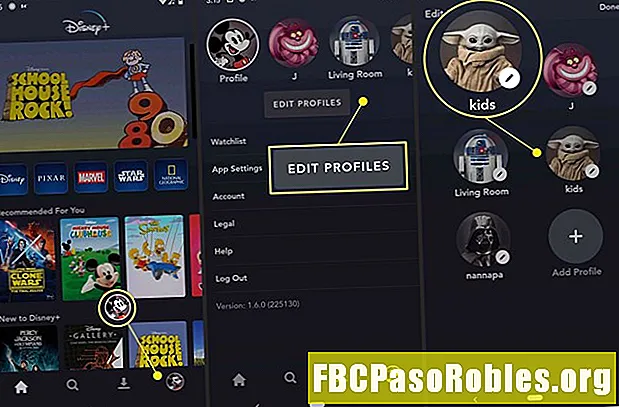
-
Stuknij w przełącznik po prawej stronie nagłówka profilu dla dzieci.
-
Kran Zapisać.
-
Ten profil jest teraz ustawiony jako profil dziecka.
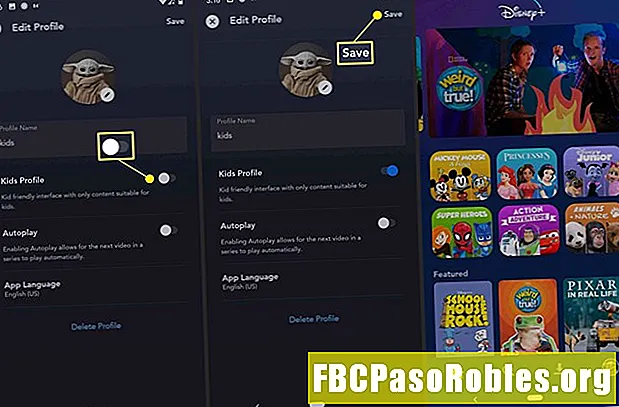
Jak utworzyć profil dziecka na Disney Plus
Jeśli nie masz jeszcze profilu skonfigurowanego dla swojego dziecka, możesz również utworzyć profil dziecka od zera. Możesz utworzyć jeden dla każdego z dzieci, które będą korzystać z Twojego konta Disney Plus, lub jedno konto dla dziecka, aby je udostępnić.
-
Uruchom aplikację Disney Plus i zaloguj się, jeśli to konieczne.
-
Dotknij małego ikona profilu w prawym dolnym rogu ekranu.
-
Kran Edytuj profile.
-
Kran Dodaj profil.
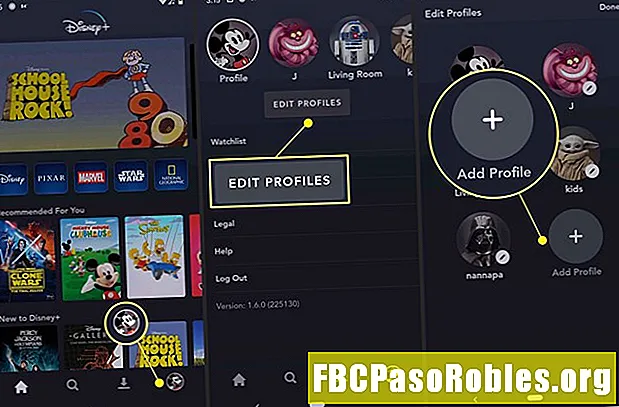
-
Wybierz Ikona dla nowego profilu.
-
Wprowadź a imię dla profilu.
-
Stuknij w przełącznik znajduje się po prawej stronie nagłówka profilu dla dzieci.
-
Kran Zapisać.
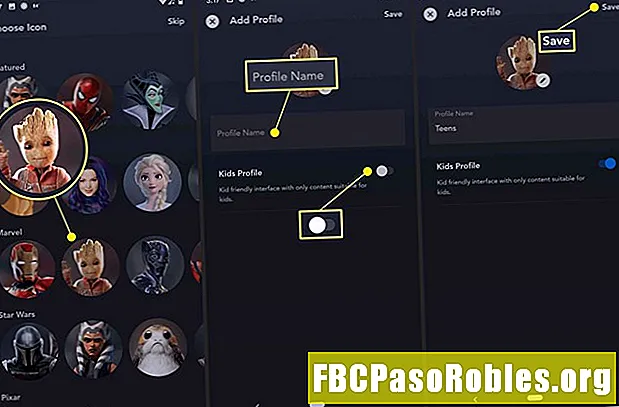
-
Twoje dzieci będą mogły korzystać z tego profilu do przeglądania treści odpowiednich dla dzieci.
Problemy z kontrolą rodzicielską Disney Plus
Dwa potencjalne problemy z kontrolą rodzicielską zapewnianą przez Disney Plus to brak kontroli nad treściami, do których mają dostęp twoje dzieci, i nie ma systemu, który powstrzymałby twoje dzieci przed przejściem na profil dla dorosłych.
Niektóre usługi przesyłania strumieniowego pozwalają ustawić określone ograniczenia lub udostępnić szereg opcji dla różnych przedziałów wiekowych. Na przykład YouTube Kids zawiera opcje dla dzieci w wieku przedszkolnym, dzieci w wieku szkolnym i dzieci w wieku gimnazjalnym. Disney Plus zapewnia jedynie proste przełączanie między profilem zwykłym a profilem podrzędnym. Profile potomne są ograniczone do filmów z oceną G i telewizyjnych z oceną TV-Y, TV-Y7 / Y7-FV i TV-G.
Ponadto niektóre usługi przesyłania strumieniowego umożliwiają ustawienie osobistego numeru identyfikacyjnego (PIN). Jeśli Twoje dziecko próbuje przejść do profilu dla dorosłych w jednej z tych usług, okazuje się, że nie może tego zrobić bez znajomości kodu PIN. Disney Plus nie ma takiego systemu. Zamiast tego musisz polegać na systemie honoru i mieć pewność, że Twoje dzieci nie przestawią się na profil dla dorosłych.
Czy Disney Plus jest bezpieczny dla dzieci?
Chociaż kontrola rodzicielska jest dość podstawowa, Disney Plus jest wyjątkowy, ponieważ jest przeznaczony dla rodziny pod względem treści dostępnych w serwisie. Nie ma ocenianej zawartości R, a treść w serwisie osiąga maksimum w PG-13 i TV14. To sprawia, że usługa jest dość bezpieczna dla nastolatków, ale młodsze dziecko może znaleźć treści, które są zbyt przerażające, lub możesz znaleźć nieodpowiednie, jeśli ręcznie zmienią profile, gdy nie patrzysz.

